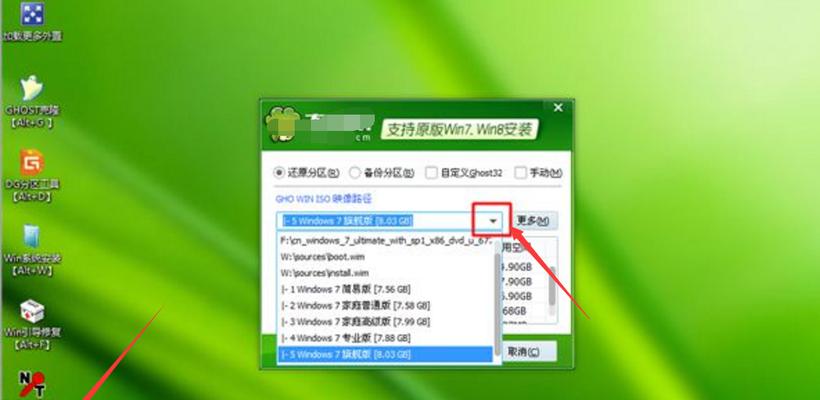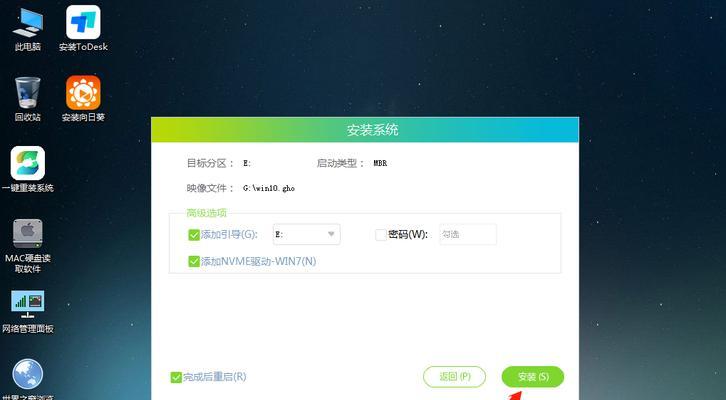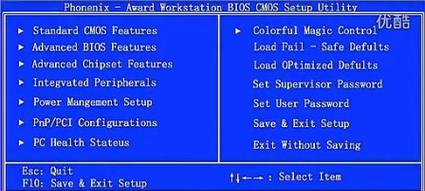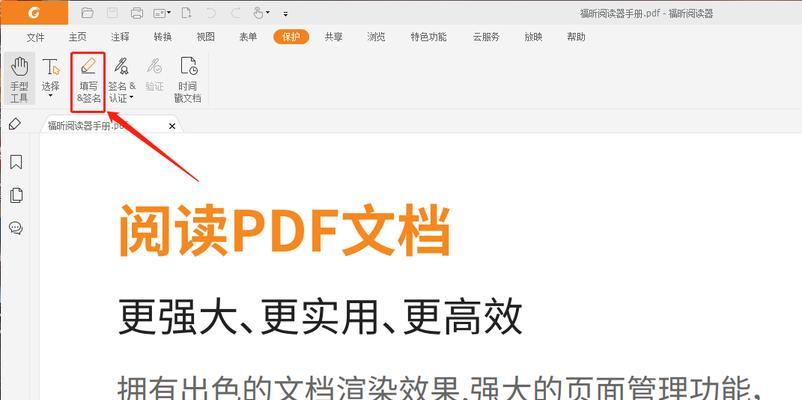在使用电脑的过程中,我们有时会遇到系统崩溃、病毒感染或者想要换一个更好的操作系统等问题,这时重新安装电脑系统就成为了一种必要的选择。本文将为新手用户详细介绍使用U盘重新安装电脑系统的步骤,帮助大家轻松完成系统重装。
一、准备工作——获取安装文件
1.确认你的电脑硬件配置和操作系统版本,以便下载相应的安装文件。
2.登录官方网站或其他可信赖的下载平台,下载所需的操作系统安装文件,并保存到计算机中。
二、制作启动U盘——将安装文件写入U盘
1.插入一个空白的U盘,并将其中的重要数据备份至其他存储设备。
2.下载并打开U盘启动盘制作工具,选择刚才下载好的安装文件和插入的U盘。
3.点击开始制作,等待制作过程完成,确保U盘成为可引导的启动盘。
三、设置BIOS——将U盘设为启动优先
1.重启电脑,并在开机画面出现时按下相应的快捷键进入BIOS设置。
2.在BIOS设置界面中,找到“启动顺序”或类似选项,将U盘设为第一启动选项。
3.保存设置并退出BIOS界面,电脑将自动重启。
四、启动安装程序——选择启动磁盘
1.U盘启动后,电脑将加载安装文件,并弹出安装界面。
2.在安装界面中,选择“安装新系统”或类似选项,进入系统安装程序。
3.根据提示,选择合适的语言、时区和键盘布局等设置,点击继续。
五、选择安装类型——清空磁盘或保留文件
1.在安装类型选择界面,根据自身需求选择“清空磁盘并安装新系统”或“保留个人文件并安装新系统”。
2.若选择清空磁盘,将会删除磁盘中的所有数据,请务必提前备份重要文件。
3.若选择保留文件,系统将自动在C盘新建一个Windows.old文件夹,存放之前的系统文件和个人文件。
六、等待安装——系统自动安装和配置
1.安装程序将自动格式化磁盘并安装新系统,这个过程可能需要一段时间,请耐心等待。
2.安装过程中,电脑可能会自动重启多次,不要担心,继续等待即可。
3.在安装完成后,系统将开始自动配置,并为你提供个性化设置选项。
七、个性化设置——设置用户账户和偏好
1.在个性化设置界面,根据提示,设置计算机的名称、用户账户和密码等信息。
2.可以根据个人喜好选择是否开启自动登录、是否连接网络等选项。
3.点击下一步,系统将进行最后的配置和优化。
八、更新驱动程序——保持系统稳定和高效
1.安装完成后,打开“设备管理器”,查看是否有硬件驱动程序需要更新。
2.下载最新的硬件驱动程序,并按照安装提示进行安装。
3.驱动程序更新完成后,电脑将更加稳定和高效。
九、安装常用软件——恢复工作和娱乐功能
1.根据个人需求,下载并安装常用的办公软件、浏览器、音视频播放器等应用程序。
2.还可以下载并安装杀毒软件、清理优化软件等来保护和优化电脑系统。
3.安装完成后,即可开始工作和娱乐。
十、还原个人文件——恢复备份的个人数据
1.如果选择保留文件安装,可以通过以下方式还原备份的个人数据。
2.打开C盘的Windows.old文件夹,找到需要恢复的文件或文件夹。
3.将这些文件或文件夹复制到新系统的相应位置,即可完成个人文件的还原。
十一、重新安装应用程序——恢复已安装的软件
1.如果之前有一些应用程序已经安装在旧系统中,需要重新安装这些软件。
2.下载并安装这些软件的最新版本,根据提示进行设置和激活。
3.之前保存的软件设置和数据可能无法恢复,需要重新进行设置和配置。
十二、验证系统和应用程序——确保一切正常运行
1.在系统安装和应用程序安装完毕后,进行全面的功能和稳定性测试。
2.确保系统各项功能正常,所有应用程序都能够正常运行,没有异常或错误提示。
3.如发现问题,可以通过搜索引擎或官方技术支持渠道解决。
十三、删除Windows.old文件夹——释放磁盘空间
1.在确认所有个人文件和软件设置已经恢复成功后,可以删除C盘的Windows.old文件夹。
2.打开Windows资源管理器,找到Windows.old文件夹并彻底删除。
3.删除Windows.old文件夹后,将释放大量的磁盘空间。
十四、备份系统——避免未来数据丢失
1.重新安装系统后,及时备份重要文件和个人数据,防止未来再次遇到系统问题导致数据丢失。
2.可以使用外部硬盘、云存储或其他存储设备来进行备份。
3.定期进行备份是一个好习惯,可以保障数据的安全和完整性。
十五、
重新安装电脑系统可能听起来复杂,但只要按照以上详细步骤进行操作,新手用户也能轻松完成。通过使用U盘制作启动盘、设置启动顺序、进行系统安装和个性化设置等步骤,你可以轻松地完成电脑系统的重装。不仅可以解决系统故障问题,还能为你的电脑带来新的功能和体验。记得在整个过程中做好数据备份和驱动程序更新,以保证电脑的稳定性和高效性。祝你成功重装电脑系统!